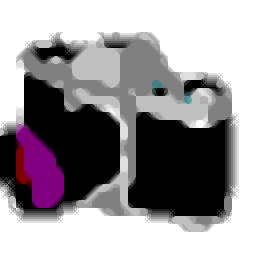
Screen Grab Pro(屏幕截图软件)
v1.8 官方版- 软件大小:1.28 MB
- 更新日期:2021-04-25 14:50
- 软件语言:英文
- 软件类别:图像捕捉
- 软件授权:免费版
- 软件官网:待审核
- 适用平台:WinXP, Win7, Win8, Win10, WinAll
- 软件厂商:

软件介绍 人气软件 下载地址
Screen Grab Pro是一款简单易用的屏幕截图软件,该程序提供了桌面截图以及活动窗口截图两种截图方式,可以轻松帮助您快速截取屏幕快照。软件具备了简单直观的操作界面,选择截图方式后即可快速截图,并支持输出为bmp、jpg、ico、pdf等常见图像格式。此外,您还可以将截图的图像一键复制到剪贴板。Screen Grab Pro内置了图片编辑器,在截图完成后,您也可以打开编辑器,以对截图进行基本的处理。总的来说,Screen Grab Pro带来了一套简单的截图方案,任何用户都能轻松使用。
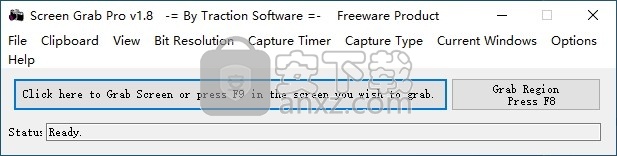
软件功能
1.支持Windows XP,2003、2008,Vista,Windows 7、2012、2016,Windows 8 / 8.1 / 10
2.捕获整个桌面窗口
3.捕获活动窗口
4.捕获屏幕上的区域
5.以32位(数百万种颜色)或8位(256种颜色)捕获
6.捕获视频窗口(覆盖)
7.全屏视频拍摄
8.屏幕上的视频捕获区域
9.从其他软件捕获文本
10.具有快速标记图像的注释功能-快速,轻松地将标记复制到剪贴板
11. OCR图像捕获
12. WebCam捕获
13.预定捕获
14. YouTube上传视频文件
15.远程电子邮件捕获,供不在办公室使用
16.按键捕获
17.可配置的捕获键
18. BMP,JPG,GIF,TIFF,ICO,PDF,AVI,MP4, SWF和动画GIF输出支持
19.剪贴板输出支持
20. JPEG压缩设置支持
21.在收藏夹编辑器中打开剪贴板图像的键
22.设置用于自动捕获的输出文件夹
23.设置温度文件夹选项
24.图片缩放支持和屏幕捕获缩放
25.文件命名选项,例如用于以图像文件名的日期和时间自动输出文件
26.最小化到任务栏
27.任务托盘气球信息
28.快速任务托盘菜单抓取支持
29.打印最后一个捕获支持
软件特色
Screen Grab Pro是一款小型软件,可让您以最少的工作量捕获整个屏幕或屏幕的特定区域。
设置过程不会花费很长时间,因为该应用程序不会为您提供更改Web浏览器或下载第三方软件的机会。
该程序的用户界面由一个标准窗口组成,该窗口由一个菜单栏和一些按钮组成。在线提供了广泛的帮助内容,从而确保所有类型的用户都可以轻松地找到解决方法,包括那些经验不足的用户。
Screen Grab Pro使您可以借助两个按钮或分配的键盘快捷键来捕获屏幕或指定区域。可以将结果保存为BMP,JPEG,ICO或PDF格式,但是您也可以查看该工具的当前状态。
此外,您可以将图像复制到剪贴板,在编辑器中查看最后捕获的JPG或BMP图片,在8位和12位分辨率之间切换,以及设置捕获计时器(5秒,10秒,30秒秒,没有计时器)。
除此之外,您还可以选择捕获类型(桌面窗口或当前窗口),选择当前打开的应用程序的窗口,以及在捕获图像时禁止Screen Grab Pro发出蜂鸣声。
该程序使用少量的系统资源,并且在我们的测试过程中没有弹出任何错误。不幸的是,如果您设置了相同的名称和输出,Screen Grab Pro会自动覆盖文件。此外,您无法配置捕获选项,调整图像大小,重新分配热键等。
考虑到所有因素,Screen Grab Pro是用于拍摄快照的不错的工具。但是,由于它的标题中包含术语“ pro”,因此它需要合并更多高级功能。即使这样,即使是初学者,该软件也易于使用。
安装方法
1、双击安装程序进入Screen Grab Pro安装向导,单击【next】。
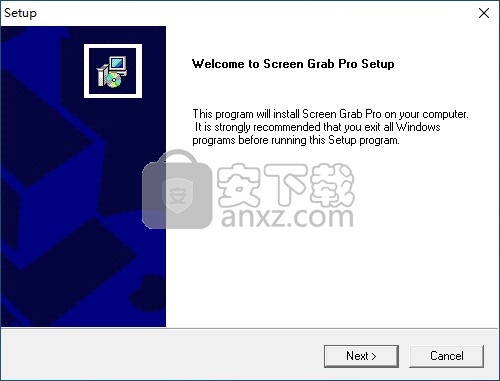
2、阅读许可协议,点击【YES】按钮同意并进入下一步的安装。
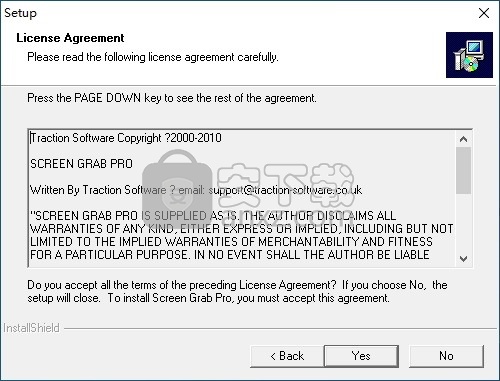
3、选择安装位置,用户可以选择默认的【C:\Program Files (x86)\Traction Software\Screen Grab Pro】,然后进入下一步的安装。
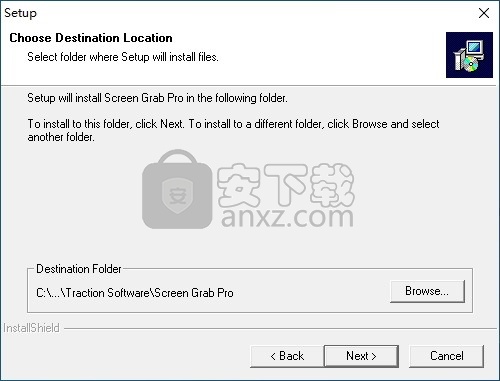
4、弹出安装成功窗口,点击【finish】结束安装。
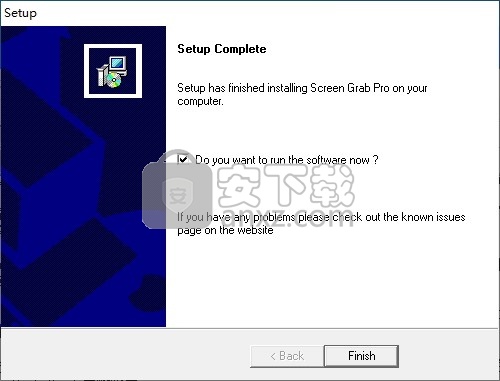
使用方法
1、启动Screen Grab Pro,进入如下所示的软件主界面。
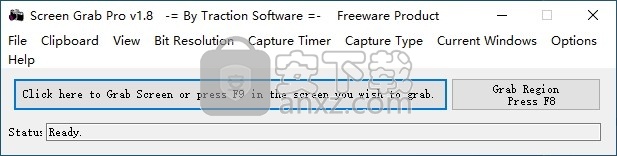
2、选择截图方式,提供桌面截图以及活动窗口截图。
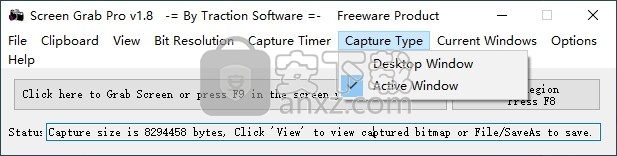
3、点击截图按钮,即可快速执行截图操作。
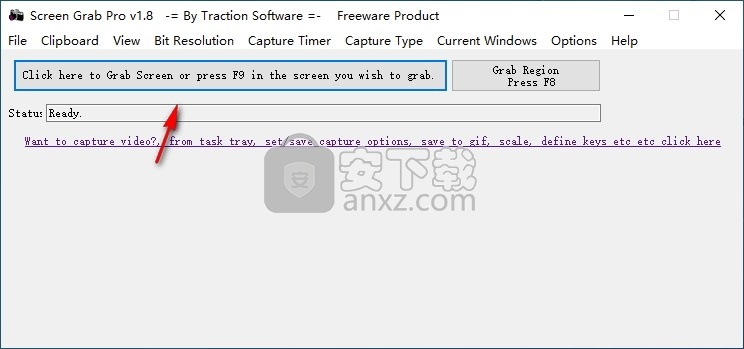
4、可以选择保存为bmp、jpg、ico、pdf等多种常见格式。
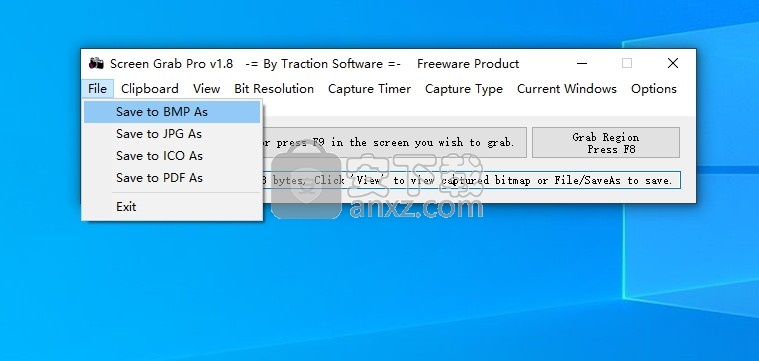
5、设置文件名并选择保存位置。
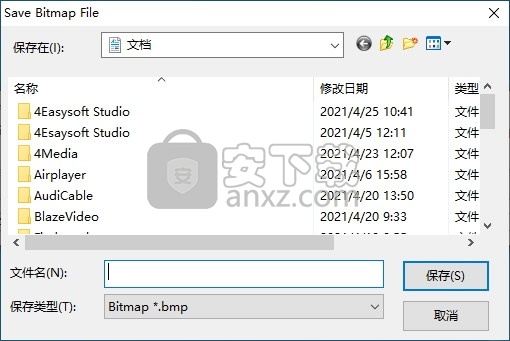
6、可以复制截图到剪贴板。
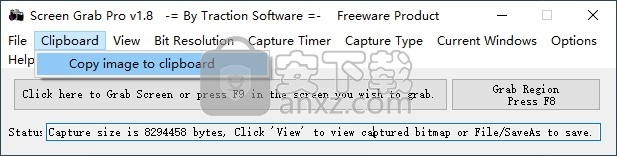
7、您可以直接选择要截图的窗口进行截图。
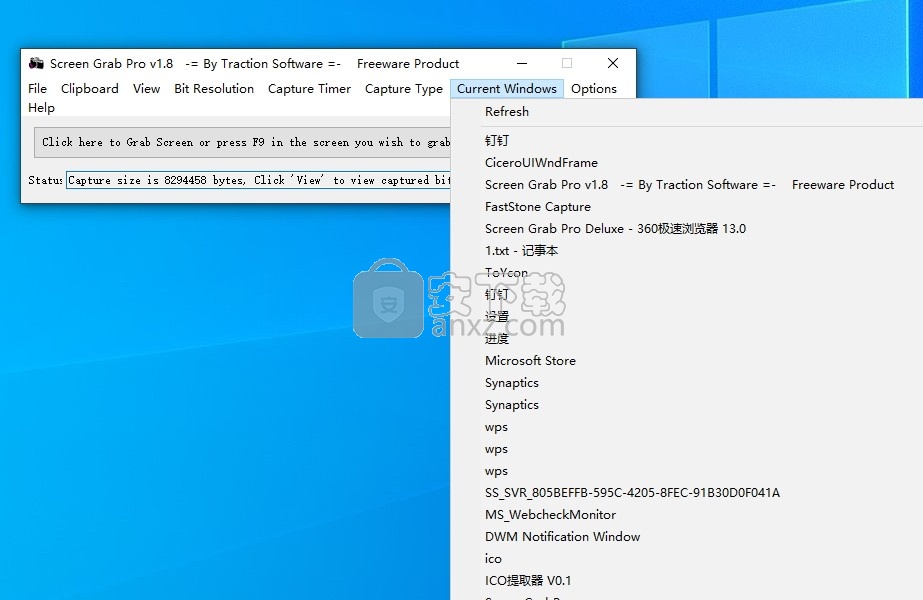
8、提供定时自动截图功能,可以自动截取图像。
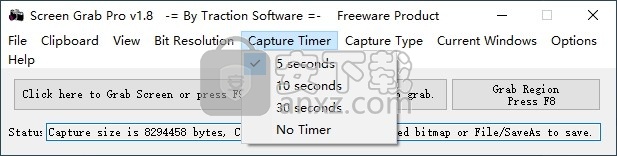
人气软件
-

HyperSnap(屏幕截图工具) 14.3 MB
/简体中文 -

ApowerMirror(手机投屏电脑) 78.88 MB
/简体中文 -

FastStone Capture 5.45 MB
/简体中文 -

FSCapture(屏幕截图软件) 5.35 MB
/简体中文 -

锐尔文档扫描影像处理软件 104.00 MB
/简体中文 -

捷速OCR文字识别软件 47.00 MB
/简体中文 -

录屏软件 ApowerREC 48.7 MB
/简体中文 -

录屏王 Apowersoft Screen Recorder Pro 28.2 MB
/简体中文 -

屏幕录像专家 7.00 MB
/简体中文 -

抓文字工具 ABBYY Screenshot Reader v14 绿色注册版 202.00 MB
/简体中文


 桌面录屏软件(EV录屏工具) 5.2.5
桌面录屏软件(EV录屏工具) 5.2.5  高清游戏录像 Bandicam 7.1.1.2158
高清游戏录像 Bandicam 7.1.1.2158  金舟录屏大师 4.0.4.0
金舟录屏大师 4.0.4.0  camtasia 2019汉化版(电脑桌面录制工具) v19.0.7 附带安装教程(内置注册码
camtasia 2019汉化版(电脑桌面录制工具) v19.0.7 附带安装教程(内置注册码  TechSmith SnagIt 2019(屏幕截图与录像软件) 附带安装教程
TechSmith SnagIt 2019(屏幕截图与录像软件) 附带安装教程  Easy Screen Capture & Annotation(屏幕捕捉与注释) v3.0.0.0
Easy Screen Capture & Annotation(屏幕捕捉与注释) v3.0.0.0 









